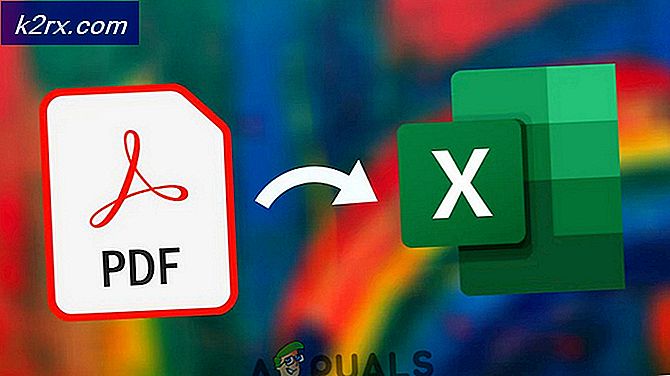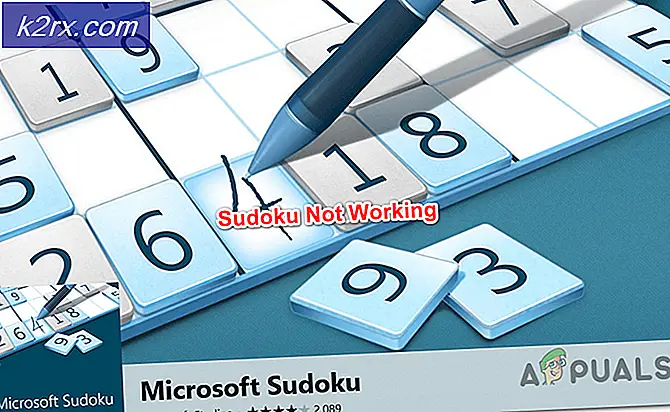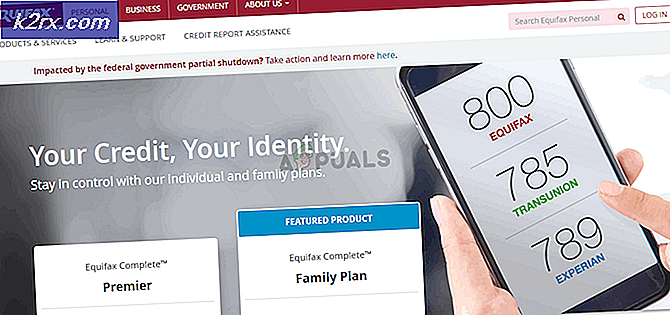Fiks: PUBG Stuck on Loading Screen
Det har vært mange rapporter om PUBG (PLAYERUNKNOWN'S BATTLEGROUNDS) som sitter fast på lasteskjermen. Dette problemet har vært så utbredt at det ble offisielt anerkjent av selskapets offisielle Twitter, og en løsning ble lagt ut.
Årsaken til at denne feilen oppstår er ukjent, men ble sett til å skje oftere i systemer som inneholder AMD-grafikk. Årsakene spenner fra dårlig maskinvarekompatibilitet, oppløsningsproblemer, Battleye-klient, GeForce Experience etc. Vi har listet opp løsninger som starter med det enkleste på toppen og de kjedelige i bunnen. Ta en titt.
Løsning 1: Sørg for at spillet er oppdatert
Siden dette er et kjent problem med offisiell bekreftelse, har utviklere siden begynt å rulle ut oppdateringer for å fikse dette problemet. Pass på at du har de nyeste Windows-oppdateringene installert, samt den nyeste versjonen av PUBG .
Hvis du gjør en oppdatering, må du huske å starte datamaskinen på nytt og sjekke om du har en stabil Internett-tilkobling før du fortsetter.
Løsning 2: Slette GameUserSettings.ini
PUBG formidlet offisielt en løsning for spillet blir sittende fast i laste skjermen. Ifølge tekniske tjenestemenn må du slette spillbrukerinnstillingene som er tilstede på datamaskinen din. Disse spillbrukerinnstillingene inneholder alle konfigurasjonene som er lagret mot spillet ditt, for eksempel oppløsningen og andre lokale innstillinger. Slette det ser ut til å løse problemet.
- Lukk alle løpende applikasjoner og spill. Gå nå til følgende katalog:
C: \ Users \ {UserID} \ AppData \ Local \ TslGame \ Saved \ Config \ WindowsNoEditor \
Her svarer elementet {UserID} til bruker-IDen som er unikt for hver enkelt av deg. Du kan enkelt se ID ved å navigere til adressen og velge profilen din.
- Slett nå filen GameUserSettings. og start datamaskinen på nytt.
- Åpne Steam-klienten din og klikk på Bibliotek tilstede øverst. Her vil alle dine installerte spill bli oppført.
- Høyreklikk på PUBG og velg Egenskaper .
- En gang i egenskapene, bla til kategorien Lokale filer og klikk på alternativet som sier Verify Integrity of Game Files . Steam vil da begynne å verifisere alle filene som er tilstede i henhold til hoved manifestet den har. Hvis det er noen fil mangler / ødelagt, vil den laste ned disse filene igjen og erstatte den tilsvarende.
- Naviger nå til innstillingene dine ved å trykke på Innstillinger-alternativet etter å ha klikket Damp tilstede nederst til venstre på skjermen. En gang i Innstillingene åpner du nedlastingsfanen til venstre på grensesnittet.
- Her ser du en boks der det er skrevet Steam Library Mapper . Trykk på det
- Alle opplysninger om dampinnhold vil bli oppført. Høyreklikk på den og velg Reparer biblioteksfiler .
- Start på nytt damp og sjekk om du kan spille PUBG uten at den sitter fast på lasteskjermen.
Løsning 3: Deaktivering av eksperimentelle funksjoner NVIDIA GeForce Experience
GeForce er et merke av grafikkbehandlingsenheter (GPU'er) designet og markedsført av Nvidia. De består av high-end enheter laget for å levere ytelse i enhver maskin. Det er et program kalt GeForce Experience, som hjelper deg med å optimalisere spill, ta opptak og hjelpe deg med å oppdatere driverne når det er nødvendig.
PRO TIPS: Hvis problemet er med datamaskinen eller en bærbar PC / notatbok, bør du prøve å bruke Reimage Plus-programvaren som kan skanne arkiver og erstatte skadede og manglende filer. Dette fungerer i de fleste tilfeller der problemet er oppstått på grunn av systemkorrupsjon. Du kan laste ned Reimage Plus ved å klikke herDet er et alternativ i GeForce Experience-programmet som gir eksperimentelle funksjoner på datamaskinen. Eksperimentelle funksjoner er funksjoner som ikke er permanent implementert i hele arkitekturen, og er bare for prøveformål.
- Åpne ditt GeForce-opplæringsprogram, klikk på ikonet " Gears " på toppen av skjermen, så innstillingene kan komme fram.
- Når innstillingene er her, fjerner du merket av for Aktiver eksperimentelle funksjoner. En oppdatering av GeForce Experience kan være nødvendig . Når ukontrollert, lagre endringer og avslutt. Start datamaskinen på nytt og prøv å starte spillet igjen.
Løsning 4: Bytter til SSD
Solid State Drives (SSD) er en type lagringsenheter som har mindre tilgang og skrive tid sammenlignet med standard harddisker. Disse SSDene er en rakett i å laste opp spill, starte Windows, eller trekke ut filer til et hvilket som helst program når det trengs.
Selv om moderne harddisker ikke er mindre, ser det ut til at problemet med fastskjermbildet blir løst hvis spillet er flyttet til en SSD . Flyttet til en SSD som betyr at den enten er installert der fra bunnen av eller flyttet ved hjelp av metodene som er skissert av Steam selv.
Flytt spillet til en SSD og sørg for at du har den minste mengden RAM på datamaskinen din. Et ideelt nummer ville være 16 konserter.
Løsning 5: Senke skjermoppløsningen
Hvis PUBG ikke kommer forbi laste skjermen, betyr det sannsynligvis at det er et problem med skjermoppløsningen, eller det er noen aspektforhold som ikke støttes. Du bør prøve å senke skjermens oppløsning eller TV- skjermoppløsning, og prøv igjen.
Hvis dette ikke virker, kan du prøve å kjøre spillet i vindusmodus og se om dette gjør trikset. Du kan få tilgang til disse innstillingene ved å høyreklikke på programmet og navigere til kompatibilitetsfanen.
Løsning 6: Deaktivere antivirusprogramvare
Grunnen til at denne feilen kan oppstå, er at det er forstyrrelser fra antivirusprogramvaren som er installert på datamaskinen din. Det finnes flere alternativer som beskytter datamaskinen din ved å overvåke forskjellige applikasjoner som kjører og hvilke ressurser de bruker.
I denne løsningen må du utforske deg selv og se om det er noen innstillinger i antivirusprogrammet ditt som kan gi disse tjenestene. Videre bør du spillet som et unntak for å forhindre at alle disse problemene oppstår.
Hvis du ikke klarer å fikse problemet, kan du deaktivere antivirusprogrammet helt . Du kan sjekke vår artikkel om hvordan du deaktiverer ditt antivirusprogram. Start datamaskinen på nytt etter deaktivering og se om du kan få tilgang til nettstedene uten problemer.
Du kan også prøve følgende rettelser i tillegg til all løsning som er oppført ovenfor:
- Oppdaterer grafikkdriverne . Spillet blir sittende fast også et signal om at grafikkdriverne ikke klarer å laste spillet riktig.
- Tilbakestille Internett kan også løse problemet hvis det er feilkonfigurasjon. Ikke glem å sjekke innstillingene for ruteren.
- Slå av BEServices fra oppgavebehandling. Dette er kjent for å forårsake problemer med spillet.
- Du kan enten deaktivere Windows-brannmuren eller legge til et unntak det for bruk av Steam og PUBG.
- Deaktiver all slags overklokking på både CPU og GPU.
PRO TIPS: Hvis problemet er med datamaskinen eller en bærbar PC / notatbok, bør du prøve å bruke Reimage Plus-programvaren som kan skanne arkiver og erstatte skadede og manglende filer. Dette fungerer i de fleste tilfeller der problemet er oppstått på grunn av systemkorrupsjon. Du kan laste ned Reimage Plus ved å klikke her